Impossible d’ouvrir le Presse-papiers dans Excel [Réparer]
![Impossible d’ouvrir le Presse-papiers dans Excel [Réparer]](https://cdn.thewindowsclub.blog/wp-content/uploads/2023/08/cannot-open-clipboard-excel-1-640x333.webp)
Certains utilisateurs d’Excel se sont plaints d’obtenir l’ erreur Impossible d’ouvrir le Presse-papiers dans leurs classeurs. Chaque fois qu’ils essaient de mettre en surbrillance quelque chose ou de copier et coller des cellules dans Excel, ce message d’erreur ennuyeux apparaît. Maintenant, pourquoi cette erreur se produit-elle et comment vous pouvez la résoudre sur votre PC, laissez-nous vérifier cela dans cet article.
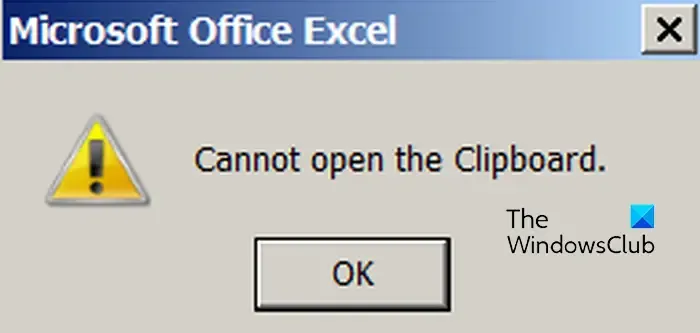
Pourquoi ne puis-je pas ouvrir le presse-papiers dans Excel ?
L’une des raisons courantes pour lesquelles vous obtenez l’erreur « Impossible d’ouvrir le presse-papiers » dans Excel est une extension ou un complément problématique installé. En dehors de cela, il se peut qu’une autre application accède ou bloque en permanence votre presse-papiers et provoque cette erreur dans Excel. Une autre raison peut être le fait que le classeur est corrompu ou que l’application Excel elle-même est corrompue.
Fix Impossible d’ouvrir le Presse-papiers dans Excel
Si vous recevez le message d’erreur « Impossible d’ouvrir le Presse-papiers » dans Microsoft Excel, voici les méthodes que vous pouvez utiliser pour y remédier :
- Exécutez Excel en mode sans échec et désactivez les compléments.
- Effacez les éléments du Presse-papiers dans Excel.
- Utilisez un moniteur de presse-papiers pour déterminer la cause.
- Réparer Microsoft Excel.
- Essayez un outil tiers pour réparer le fichier Excel.
1] Exécutez Excel en mode sans échec et désactivez les compléments
Ce problème s’avère être dû à un complément problématique installé dans Excel. Certains utilisateurs concernés ont signalé avoir pu résoudre le problème en désactivant les compléments. Maintenant, pour vérifier si vos compléments sont bien le principal coupable, vous pouvez ouvrir l’application Excel en mode sans échec. Voici comment procéder :
Tout d’abord, évoquez la boîte de commande Exécuter à l’aide de Win + R et entrez la commande suivante dans la boîte Ouvrir :
excel /safe
Excel va maintenant se lancer en mode sans échec sans compléments externes. Si le message d’erreur est corrigé en mode sans échec, vous pouvez être sûr que certaines extensions Excel problématiques sont à l’origine du problème. Par conséquent, dans ce cas, vous pouvez désactiver vos compléments pour résoudre le problème :
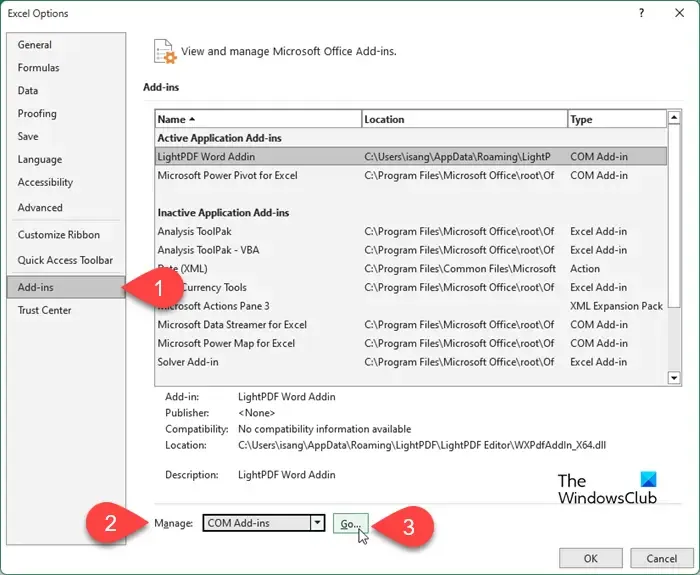
- Tout d’abord, allez dans le menu Fichier et cliquez sur Options .
- Maintenant, passez à l’ onglet Compléments .
- Ensuite, sélectionnez l’ option Compléments COM sous les options déroulantes présentes à côté de Gérer , puis appuyez sur le bouton Aller .
- Dans la fenêtre de dialogue ouverte, désélectionnez tous les compléments que vous souhaitez désactiver.
- Si vous souhaitez supprimer définitivement un complément, sélectionnez-le et appuyez sur le bouton Supprimer.
- Une fois cela fait, appuyez sur le bouton OK et vérifiez si l’erreur est résolue.
2] Effacer les éléments du Presse-papiers dans Excel
S’il y a trop d’éléments dans l’historique de votre presse-papiers dans Excel, cette erreur peut se produire. Par conséquent, vous pouvez essayer d’effacer les éléments de votre presse-papiers Excel et vérifier si vous avez cessé de recevoir le message d’erreur Impossible d’ouvrir le presse-papiers. Voici comment procéder :
Tout d’abord, accédez à l’ onglet Accueil de votre ruban, et sous la section Presse-papiers , appuyez sur le petit bouton fléché comme indiqué dans la capture d’écran ci-dessous.
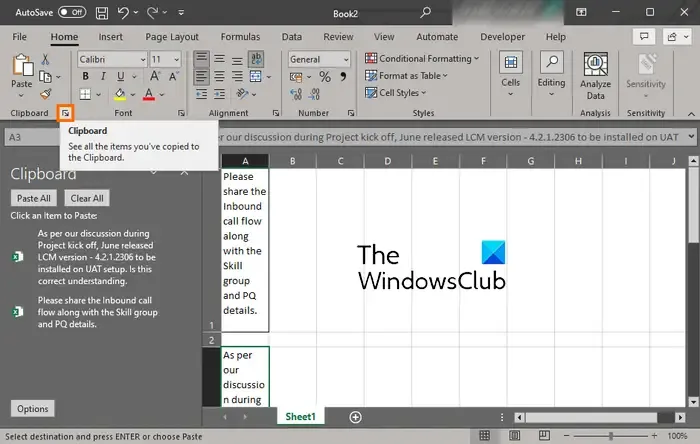
Maintenant, cliquez sur le bouton Effacer tout pour effacer tout l’historique du presse-papiers d’Excel.
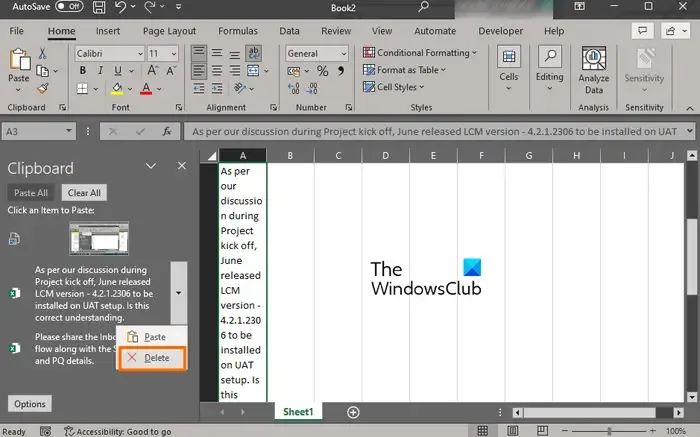
Si vous ne souhaitez pas supprimer tous les éléments, sélectionnez un élément que vous souhaitez effacer, appuyez sur le bouton fléché situé à côté de celui-ci et cliquez sur l’ option Supprimer .
Une fois cela fait, vérifiez si le message d’erreur « Impossible d’ouvrir le presse-papiers » s’est arrêté.
3] Utilisez un moniteur de presse-papiers pour déterminer la cause
Il se peut qu’un autre programme bloque votre presse-papiers et provoque l’erreur « Impossible d’ouvrir le presse-papiers » dans Excel. Pour déterminer quel programme le fait, vous pouvez utiliser un programme de surveillance du presse-papiers. Il y en a des gratuits disponibles sur Internet. Pour n’en nommer qu’un bon, vous pouvez utiliser cette application gratuite appelée ClipboardOwnerDebug .
ClipboardOwnerDebug est un outil qui vous aide à déboguer les problèmes avec le presse-papiers de Windows. Vous pouvez le télécharger ici . Une fois téléchargé, extrayez le fichier zip téléchargé. Maintenant, vous devez exécuter l’outil via l’invite de commande. Voici comment:
Tout d’abord, ouvrez l’invite de commande avec les droits d’administrateur .
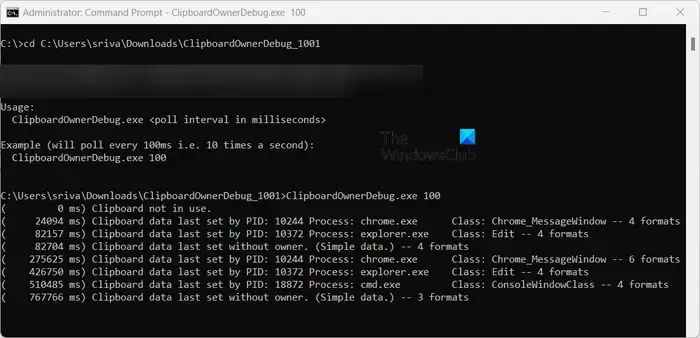
Maintenant, entrez la commande suivante pour accéder au dossier où se trouve le fichier ClipboardOwnerDebug.ese :
cd C:\Users\sriva\Downloads\ClipboardOwnerDebug_1001
Dans la commande ci-dessus, vous pouvez remplacer le chemin du dossier du logiciel en conséquence.
Ensuite, entrez le common pour surveiller votre presse-papiers dans la syntaxe suivante :
ClipboardOwnerDebug.exe <poll interval in milliseconds>
Par exemple:
ClipboardOwnerDebug.exe 100
Une fois la commande entrée, il commencera à surveiller votre presse-papiers et vous montrera un rapport. À partir du rapport, vous pouvez vérifier le programme avec PID qui utilise ou verrouille constamment le presse-papiers. Et ainsi, Excel ne peut pas accéder à votre presse-papiers et vous affiche l’invite d’erreur « Impossible d’ouvrir le presse-papiers ».
Ainsi, pour corriger l’erreur, vous pouvez fermer le programme à l’aide du Gestionnaire des tâches, puis vérifier si l’erreur est corrigée.
4] Réparer Microsoft Excel
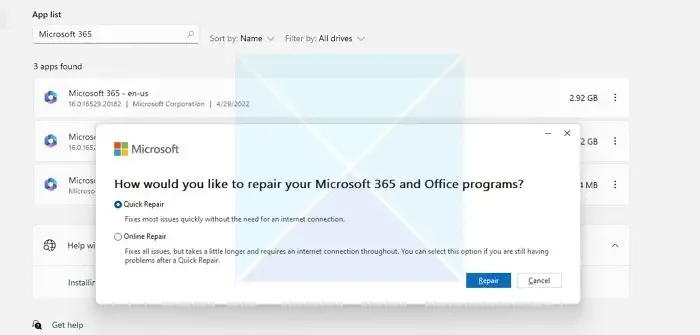
Si la solution ci-dessus n’a pas fonctionné, vous pouvez essayer de réparer Microsoft Excel pour corriger l’erreur. Il peut s’agir de données utilisateur ou de paramètres corrompus dans l’application à l’origine de l’erreur. Par conséquent, la réparation de l’application sera utile.
Pour réparer l’application Excel, ouvrez Paramètres à l’aide de Win+ et accédez à la section Applications > Applications installées . Maintenant, recherchez l’application Microsoft Office et appuyez sur le bouton de menu à trois points présent à côté. Après cela, choisissez l’ option Modifier , puis choisissez l’ option Réparation rapide ou Réparation en ligne pour réparer les applications Office. Une fois cela fait, rouvrez Excel et vérifiez si l’erreur est résolue.
5] Essayez un outil tiers pour réparer le fichier Excel
Il se peut que votre classeur Excel contienne des données corrompues ou soit corrompu. Ainsi, dans ce cas, vous pouvez utiliser un outil tiers pour réparer votre classeur Excel , par exemple, Recovery Toolbox. Espérons qu’après avoir corrigé un classeur corrompu, l’erreur sera résolue.
J’espère que cela t’aides!
Comment activer le presse-papiers dans Excel ?
Pour activer et accéder au presse-papiers dans Excel, accédez à l’onglet Accueil de votre ruban et accédez à la section Presse-papiers. Ici, vous verrez une icône de développement (flèche); cliquez simplement sur cette icône et vous pourrez voir tous les éléments de votre presse-papiers. Vous pouvez également utiliser le raccourci CTRL + C deux fois (rapide) pour ouvrir le presse-papiers dans Excel.



Laisser un commentaire